VMware Server
![]() VMware Server è una delle versioni del software di virtualizzazione di IBM. A differenza della Workstation, VMware Server necessita solo una chiave di attivazione gratuita, che si più ottenere registrandosi al sito di VMware, per poter adoperare questo programma senza sborsare un euro.
VMware Server è una delle versioni del software di virtualizzazione di IBM. A differenza della Workstation, VMware Server necessita solo una chiave di attivazione gratuita, che si più ottenere registrandosi al sito di VMware, per poter adoperare questo programma senza sborsare un euro.
Requisiti
Supporta come sistemi operativi host sia Windows sia Linux.
I processori consigliati sono Pentium II, Pentium III, Pentium 4, Pentium M Xeon e quelli EM64T. Tra gli AMD ci sono Athlon, Athlon MP, Athlon XP, Athlon 64, Turion 64 e Opteron. La memoria minima è di 512MB, mentre la massima è di 4GB per i processori che non supportano l’estensione degli indirizzi di memoria PAE e 2GB se si usano Linux kernel della serie 2.2.x.
I sistemi operativi Windows supportati sono Windows Server 2003 Enterprise e Windows 2000 Server. La lista dei sistemi del pinguino comprende Red Hat Enterprise Linux 3.0, Red Hat Enterprise Linux 4.0, Red Hat Linux 9.0, Red Hat Linux 8.0, Red Hat Linux 7.3, SuSE Linux Enterprise Server 10, SuSE Linux Enterprise Server 9, Suse Linux 9.2, Suse Linux 9.3,Suse Linux 10, Suse Linux 10.1, OpenSuSE 10.2, Mandriva Linux 2006, Ubuntu Linux 5.04, 5.10, 6.06, 6.10. Non è supportato il kernel 2.2.14-5.0. Per entrambe le famiglie di sistemi operativi sono necessari Perl 5.005x e un browser tra questi Internet Explorer, Firefox, Mozilla, Netscape Navigator.
Le virtual machine che sono supportate sono quelle che possono essere adoperate come host più: Windows Xp, Windows 2000, Windows NT 4.0 service pack 6a, Windows Me, Windows 98, Windows 95, Windows 3.1, MS-Dos 6.x, TurboLinux, Novell Linux Desktop, NetWare, FreeBSD, Solaris 10.
Installazione
Attenzione due versioni di VMware diverse non convivono tranquillamente sullo stesso sistema operativo ospitante, per cui se si installa VMware Server non si riuscirà ad installare anche la Workstation.
L’installazione prevede di installare VMware server sul computer che farà girare le virtual machine e un’altra installazione quella della VMware Server Console su un computer client per gestire le macchine virtuali da remoto.
Usando come server un sistema operativo Microsoft basta eseguire l’installer di VMware, scegliere il tipo di installazione.
Quella completa include Vmware Server, VMware Management Interface, VMware Server Console, VmCOM API, VmPerl API, le API di programmazione e VMware Disk Mount Utility.
Al termine della procedura il software sarà installato.
Per sistemi con Linux si può usare il pacchetto già compilato di Vmware Server, inoltre se si vogliono adoperare la Console ( VMware-mui-<xxxx>.tar.gz) e la Management Interface ( VMware- sever-console-<xxx>.i386.rpm) si debbono scaricare i relativi pacchetti dal sito di Vmware.
Si inizia con il comando da root
# rpm -Uhv Vmware-server-<xxxx>.i386.rpm
Alla fine, bisogna digitare
$ vmware-config.pl
e rispondere alle domande.
Per installare la Management Interface di VMware è opportuno copiare l’archivio gz nella directory tmp, poi scompattarlo e eseguire il file vmware-install.pl contenuto nella cartella vmware-mui-distrib. Quando è finita la configurazione si può passare all’installazione di Server Console.
L’installazione di VMware Server Console su un host Windows si risolve eseguendo l’installer, mentre per Linux bisogna scaricare l’archivio zip dal sito si VMware e scompattarlo nella directory tmp all’interno si trovano due file: uno è il pacchetto il formato rpm e l’altro è un archivio tar.gz da usare su sistemi che non usano il formato di pacchetti ideato da Red Hat.
Per terminare la procedura è necessario eseguire il comando
$ vmware-config-console.pl
Rispondere alle domande.
Per installare la console su una workstation client, ovvero su un altro computer dal quale ci si collega al server, si devono installare sul primo: VMware Server Console le API di programmazione, le API VMPerl e per un client Windows anche le API VmCOM.
Sicurezza e Logging delle virtual machine
Con Vmware le macchine virtuali si possono gestire anche remotamente usando Vmware Management Interface , che è un Web tool, oppure usando la Server Console, simile a un software di assistenza remota.
Messa in sicurezza di una virtual machine: permessi
Ci sono quattro diversi livelli di accesso alle virtual machine: esplorazione della macchina virtuale, interazione con la virtual machine, configurazione, amministrazione della virtual machine e dell’host.
Per esplorazione della virtual machine si intende la possibilità di connettersi alla macchina virtuale per controllare se è accesa o spenta, ma non è possibile interagire con essa. Per esplorarne una i permessi devono essere impostati a Read nel suo file di configurazione con estensione .vmx
Interagire con la virtual machine significa aver la possibilità di modificare lo stato (acceso, spento, sospensione, riavvio) e collegare o scollegare periferiche rimovibili, però non potrà essere aggiunto o rimosso altro hardware. Per accedere a questo livello i permessi nel file di configurazione devono essere Read e Execute.
Avendo il permesso di configurare la virtual machine si può aggiungere o rimuovere l’hardware virtuale. I permessi che devono essere imostati sono Read e Write.
Per amministrare una virtual machine e l’host che esegue Vmware Server sono necessari Read, Execute, Write per quella particolare macchina virtuale, usando Windows l’account dell’utente deve fare parte del gruppo Amministratori, invece con Linux è necessario avere accesso root alle cartelle che contengono i file delle virtual machine. L’amministratore può modificare la quantità di memoria disponibile alle varie istanze oppure cambiare la tipologia di rete fra le virtual machine.
Al momento della creazione di una macchina virtuale per default questa risulta inaccessibile agli altri utenti (nemmeno esplorabile), quindi per renderla fruibile ad altri bisogna cambiare i permessi al file di configurazione relativo alla macchina.
Per modificare i permessi in Windows, l’amministratore (l’unico autorizzato) cerca il file di configurazione della virtual machine, facendo click col tasto destro seleziona dal menu a tendina Properties (Proprietà), cliccando sul tab Security (sicurezza). Qui si possono scegliere a quali gruppi e a quali utenti dare o revocare i permessi, attivarne altri o restringere l’accesso.
Se si usa Linux, la procedura è un po’ più laboriosa.
Quando si è creata una virtual machine l’utente diventa l’owner (proprietario) del file configurazione e ottiene i permessi Read, Write, Execute. Al gruppo primario che appartiene l’utente viene concessa Read e Execute, mentre agli altri utenti o ai membri di gruppi a cui appartiene il proprietario viene lasciata solo Read.
Al momento dell’installazione di Vmware Server è possibile tramite il programma di configurazione vmware-config.pl modificare il comportamento nell’assegnazione dei permessi.
Autenticazione
Quando ci si collega ad una virtual machine usando la Console oppure la Management Interface appare una richiesta di user name e una password. Se l’autenticazione ha esisto positivo sarà possibile accedere alle virtual machine usando i permessi che si possiedono. Sia l’user name sia la password viaggiano per la rete opportunamente cifrati per default, l’amministratore o l’utente root possono disabilitare SSL nel caso in cui non si voglia usare questo servizio.
Logging
Usando come host Windows le informazioni di logging vengono inviate all’Event Viewer. Le attività che vengono loggate sono: cambiamento di stato di una macchina virtuale, la rimozione o l’inserimeno di una virtual machine nell’elenco delle macchine virtuali a disposizione di un utente, l’eliminazione di una macchina virtuale, e naturalmente ogni messaggio di warning o di comunicazione originato da Vmware Server.
Per osservare il logging per questo sistem operativo basta accedere all’Event Viewer che si trova in Start>Administrative Tools>Event Viewer.
Tra i log scegliere quello Application, per vedere gli eventi generati da Vmware Server.
Per modificare la tipologia di logging bisogna modificare il file di configurazione della virtual machine (.vmx) cambiando le variabili eventlog.win.message=FALSE in TRUE e eentlog.win.register=FALSE in TRUE.
Per impostare il logging di tutte le virtual machine gestite dall’host si può modificare il file Vmware Server config.ini che generalmente si trova in C:\Documenti and Settings\All Users\Application Data\VMware\Vmware Server.
Prossimamente saranno disponibili altri articoli su Vmware Server.
13 pensieri riguardo “VMware Server”
I commenti sono chiusi.


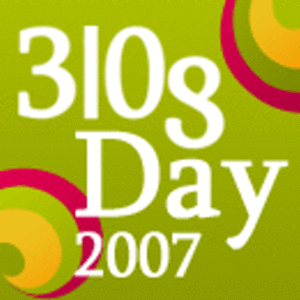
Scusa , ma ho provato vmware workstation, ma ho combinato un po’ di casini….ho creato una macchina virtuale con la procedura standard….adesso pero’ vorrei toglierla e nn riesco, non torvo dove poterla eliminare, infatti mi precluede un bel po’ di gb nell’hard disk. infine vorrei disinstallare vmware….come faccio?
Basta che elimini la cartella dove è contenuto il file .vmx della virtuale machine.
Come puoi vedere qua: http://img524.imageshack.us/img524/4974/schermata39ed7.png
alla voce configuration file trovi la directory dove si trova la macchina virtuale.
ok grazie , ho risolto.
volevo chiedere un’ altra cosa…è possibile “lanciare” in virtualizzazione windows xp già installato sul pc da ubuntu? cioè su un sistema dual boot? e si come si fa? (finora ho trovato guide solo su come installare un sistema operativo in virtualizzazione)
grazie
Usi VMware Converter per importare la tua installazione di windows.
Questo è il post che ho scritto sul programma:
http://www.valent-blog.eu/2007/09/16/vmware-converter/
Ho provato ad installare in piattaforma windows server 2003, vmware server. ho provato a collegarmi da remoto tramite la Vmware server console. Mi chiede nome server host, utente e password. Dove configura l’utente e password sull server host?
Grazie
ho un problemino con la vmware console… ho installato la vmware server in una machina xubuntu e ho su una partizione creata appositamente in ext3 per la mia vm-ubuntu. Ora se faccio partire la macchina da host con vmware server tutto va bene, ma se provo ad avviarla da remoto con vmware console mi dice che non ho i permessi di esecuzione sul file .vmx..”Unable to view the virtual machine’s screen. you need execute in order to connect with th eVMware Server Console. Acces denied for config file: /media/virtual/ubuntu/VMUbuntu.vmx).
Ho controllato i permessi e ci sono, in rwx per lo user.
Da cosa puo dipendere??da come è stata montata la partizione in fstab??eppure da vmware server tutta va , il pb rimane solo da remoto??
HELP ME; PLEASE
Devi mettere i permessi -rwxr-xr-x sul file di configurazione vmx
Il filesystem dove è il file non deve avere il flag noexec.
Grande!!!! il problema era sul filesystem, ora tutto funzia!!!!
grazie e complimenti per il blog, davvero utile!!!!!
Buongiorno,
volevo sapere con quali criteri riesco a definire le risorse fisiche necessarie per poter far girare su di un server + macchine virtuali.
Graie.
Purtroppo non è facile dire quante VM più sostenere un computer, la cosa dipende da molti fattori tra cui hardware, sistema operativo host e guest nonché dal carico di lavoro delle macchine virtuali. VMware server è meno performante di altre soluzioni (http://www.valent-blog.eu/2008/05/09/comparazione-dei-prodotti-vmware/).
Ciao a tutti,
Ho comprato un server HP Proliant ML370 G5, ho installato il sistema operativo VMwere ESX 3i. Ho creato 3 macchine virtuali in questo server, ho inserito un indirizzo pubblico sul server in modo da poter essere raggiunto dall’esterno. La mia necessità è quella di installare un web server su tutte e tre le macchine virtuali che si trovano su questo server e fare in modo ke possano essere raggiunte dall’esterno. Ma l’indirizzo pubblico è uno solo, come posso fare?
Potresti assegnare tre domini alle vps e usare un DNS quando uno digita un dominio viene indirizzato alla virtual machine giusta.
Insomma devi usare un mascheramento del ip in modo che gli ip privati delle macchine assumino in uscita l’ip pubblico.
http://it.wikipedia.org/wiki/Network_address_translation